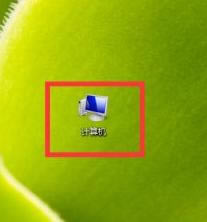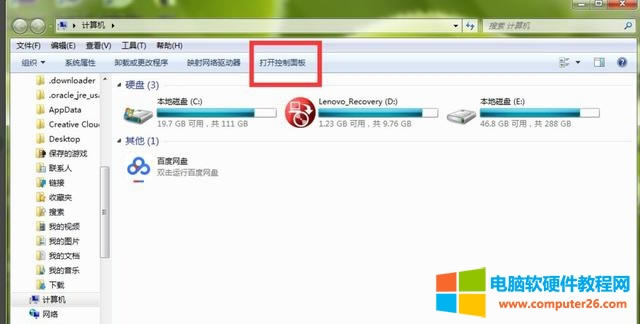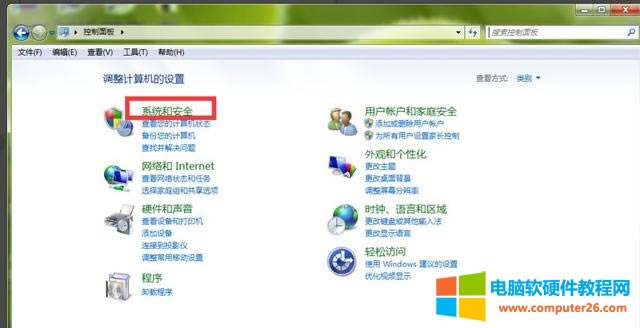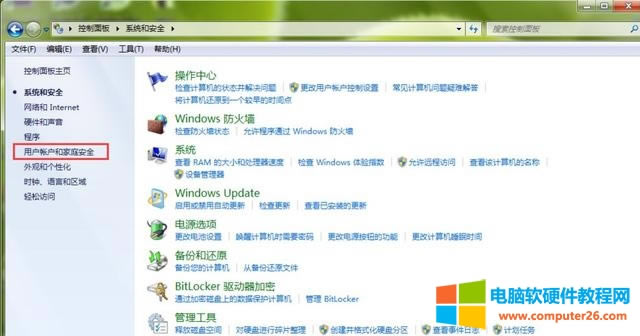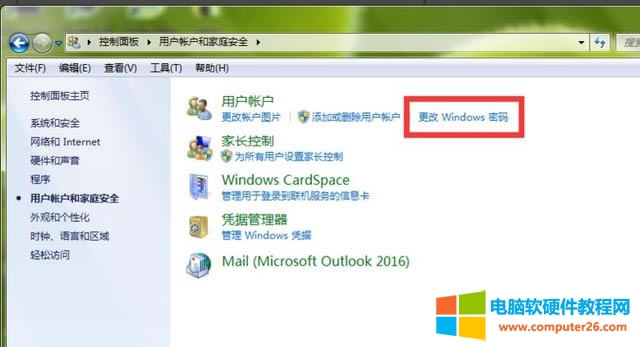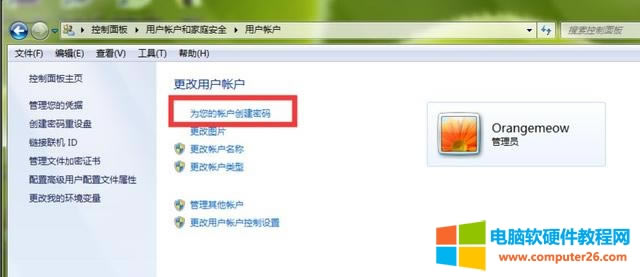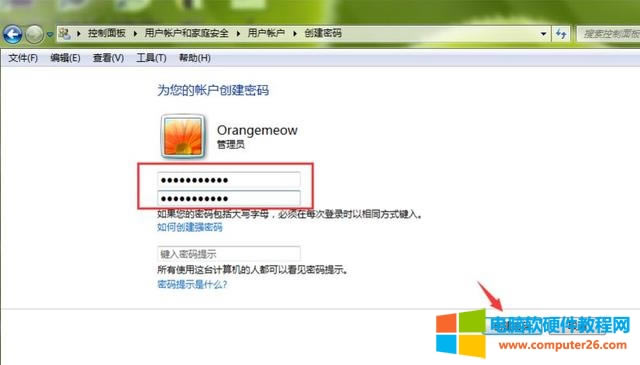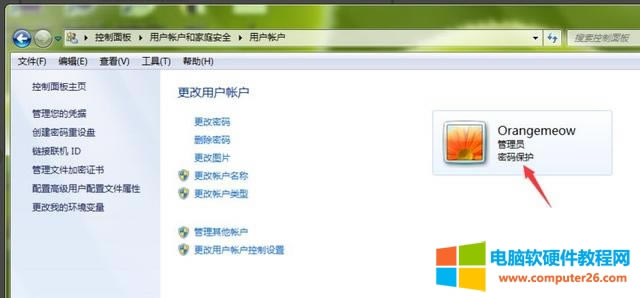电脑如何设置开机密码_设置笔记本开机密码图文详细教程
发布时间:2024-05-04 文章来源:深度系统下载 浏览:
| 笔记本电脑(NoteBook Computer,简称为:NoteBook),亦称笔记型、手提或膝上电脑(英语:Laptop Computer,可简为Laptop),是一种小型、可方便携带的个人电脑。笔记本电脑的重量通常重1-3公斤。其发展趋势是体积越来越小,重量越来越轻,而功能却越来越强大。像Netbook,也就是俗称的上网本。笔记本电脑跟PC的主要区别在于其便携带性。 很多网友一般都会设置笔记本电脑开机密码,用来保障电脑安全.不过对于一些电脑操作小白来说,这不是件容易的事.那么笔记本电脑开机密码怎么设置?下面就教下大家具体的操作方法. 1.我们在笔记本电脑桌面上,鼠标双击打开【计算机】。
2.在打开的计算机窗口中,点击【打开控制面板】。
3.进入控制面板页面,我们找到【系统和安全】,直接点击打开它。
4.这时,在打开的系统安全详情窗口中,点击窗口左侧的【用户账户和家庭安全】选项。
5.进入【用户账户和家庭安全】设置页面,直接打开用户账户栏目下的【更改 Windows 密码】。
6.这时,我们在【更改用户账户】栏目下,点击【为您的账户创建密码】。
7.进入 Windows 密码设置页面,我们在红色框中输入笔记本开机密码,然后点击右下角的【创建密码】。
8.返回到上一页,我们可以看到,当前笔者的笔记本管理员账号已经显示为【密码保护】,说明我们的电脑开机密码已经设置成功,以后打开电脑,必须输入开机密码,才能进入到系统里面。
学生使用笔记本电脑主要用于教育和娱乐;发烧级笔记本爱好者不仅追求高品质的享受,而且对设备接口的齐全要求很高。超轻超薄是时下笔记本电脑的主要发展方向。 |
相关文章
本类教程排行
系统热门教程
本热门系统总排行